Slik installerer og setter du opp SkyBell HD Video Doorbell

SkyBell HD er en video dørklokke som lar deg se hvem som er på døren rett fra smarttelefonen og til og med snakke med dem uten å åpne døren din. Slik installerer du enheten og setter den opp.
SkyBell HD ligner Ring-dørklokken, med en forskjell: SkyBell-enheten må være koblet til din eksisterende dørklokkes ledninger. Ringdørklokken har muligheten til å gjøre dette, men det har også et internt batteri som kan strømme hele enheten selv. SkyBell har ikke dette, men installasjonen er fortsatt ganske enkelt hvis du ikke trenger å omdirigere dørklokkens ledninger.
Trinn 1: Fjern din eksisterende dørklokke
For å komme til dørklokkens ledninger, Du må først fjerne dørklokkeknappen, som vanligvis er montert på husets yttervegg med to små skruer som kommer rett ut med en skrutrekker.
Når du har skruene ut, kan du trekke ut dørklokkeknappen til utsette flere av dørklokkens ledninger under. Hvis du ser to små ledninger, er SkyBell kompatibel. Men hvis dørklokkens oppsett ikke er slik, vil SkyBell ikke være kompatibelt. Ikke vær bekymret, siden 99% av dørklokkene bruker to små ledninger.

De fleste dørklokkeknappene har to små ledninger koblet til den.
På dette tidspunktet kan du slå av strømmen til disse ledningene ved å skru Av bryteren som går til ledningene. Men i de fleste tilfeller er dørkabel ledninger lav spenning, og berøring av dem vil ikke sjokkere deg eller noe sånt. Men hvis du vil være helt trygg og / eller er paranoid, er det ingen skade i å slå av bryteren.
Det vil være to små ledninger koblet til baksiden av dørklokken, og de vil bli koblet til med små skruer. Løsne disse skruene og fjern de to ledningene fra dørklokkeknappen. På dette punktet er dørklokkene dine klare til å gå.
Trinn to: Installer SkyBell HD-enheten
Ta tak i monteringsplaten som fulgte med SkyBell, og hold den opp til din ytre vegg der du vil at enheten skal være montert og merk med en blyant hvor de to monteringsskruene skal bores.

Hvis husets ytre er murstein eller murverk, må du bruke den medfølgende borekronen til å bore hull hvor du har markert, og deretter Sett inn de to gule veggankrene før du skruer på festeplaten. Hvis ditt eksteriør er tre, er alt du trenger å gjøre, å bore pilothull med en borekrone som er litt mindre enn de medfølgende skruene.

Skru deretter inn monteringsplaten med de medfølgende skruene. Sørg for å mate dørklokkens ledninger gjennom det store hullet i midten av platen før du monterer den.

Ta de to dørklokkens ledninger og sett hver på egen skrue på venstre side, og skru deretter skruene ned. Pass på at de to ledningene ikke berører hverandre. Det spiller ingen rolle hvilken ledning som går til hvilken skrue, fordi knappen bare vil lukke kretsen mellom de to ledningene for å få dørklokken til å gå av.

Ta deretter SkyBell HD-enheten og begynn å plassere den over monteringen tallerken. Start med å plassere tappen øverst på enheten inne i sporet på monteringsplaten.

Trykk deretter på resten av enheten på monteringsplaten. Deretter bruker du en skrutrekker til å kjøre i skruen på bunnen av enheten for å låse den på plass.

Når SkyBell er montert, vil den automatisk starte opp og skifte mellom rød og grønn lys.

Trinn tre : Last ned og sett opp SkyBell-appen
Gå til App Store på din iOS-enhet eller Play-butikken på Android-enheten din, og last ned SkyBell HD-appen (iOS, Android).
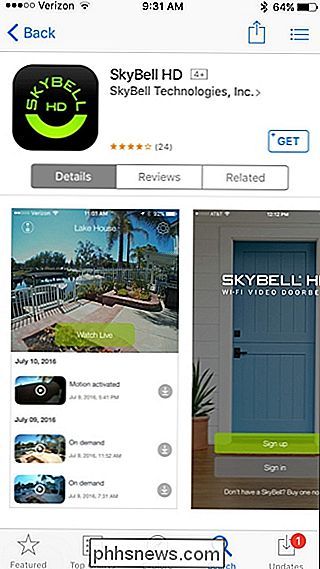
Når den er installert, åpne den opp og trykk på "Registrer deg".
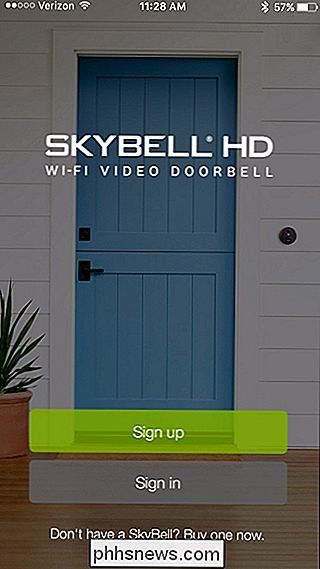
Skriv inn din e-postadresse, opprett et passord, og skriv inn navnet ditt. Trykk deretter på "Registrer deg".
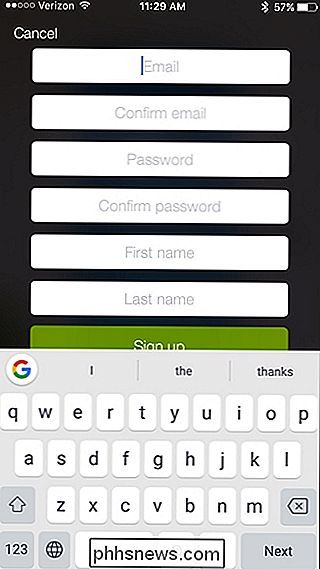
På neste skjerm klikker du på "Legg til en ny SkyBell".
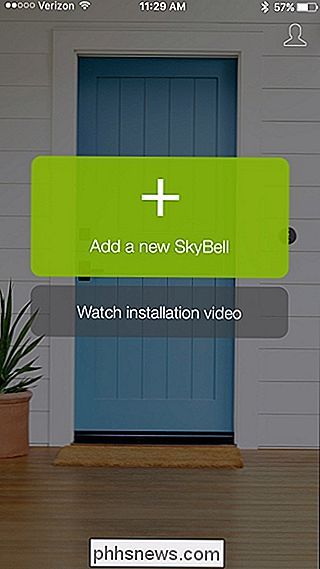
Trykk på "OK, la oss begynne" nederst.
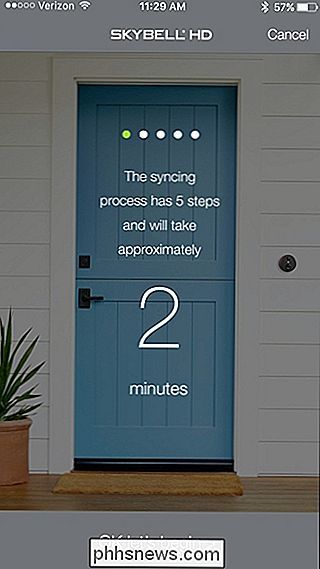
Kontroller at SkyBell-enheten blinker grønn og rød. Hvis ikke, følg instruksjonene på skjermen. Hvis alt ser bra ut, trykk på "Neste" nederst.
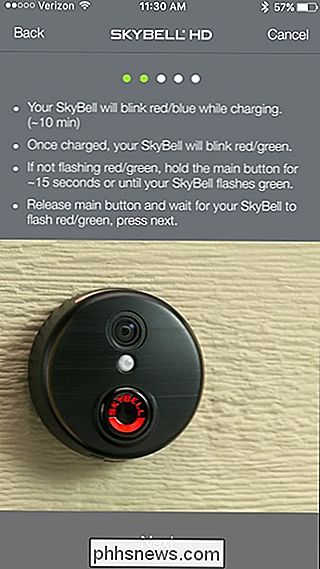
Etter det, hvis du er på en iOS-enhet, lukker du appen midlertidig og åpner appen Innstillinger og velger "Wi-Fi". Hvis du er på en Android-enhet, velger du ganske enkelt hjemmet ditt Wi-Fi-nettverk, som er detaljert et par trinn senere.
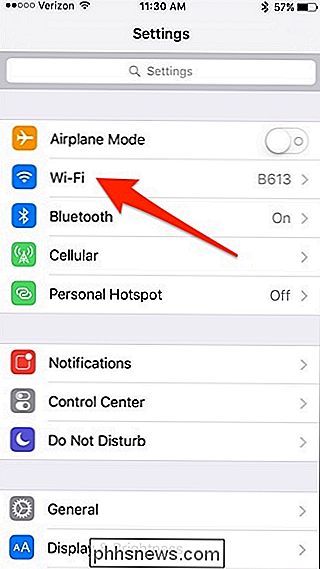
Trykk på SkyBell HD Wi-Fi SSID i listen for å koble til den .
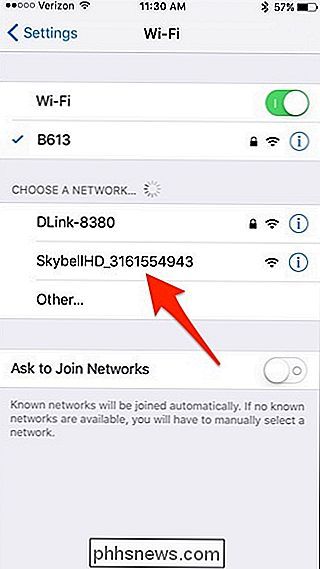
Når du er koblet til, gå tilbake til SkyBell-appen. Velg ditt hjem Wi-Fi-nettverk, og trykk deretter på "Neste" nederst.
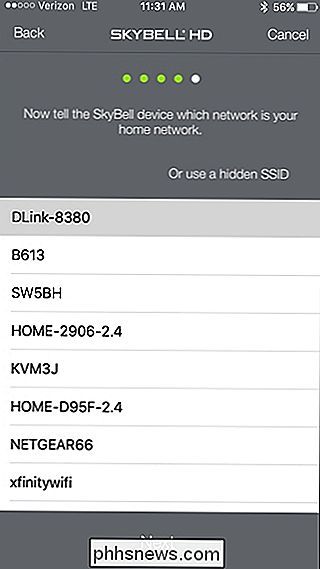
På neste skjermbilde skriver du inn passordet for Wi-Fi-nettverket og trykker på "Go" eller "Next".
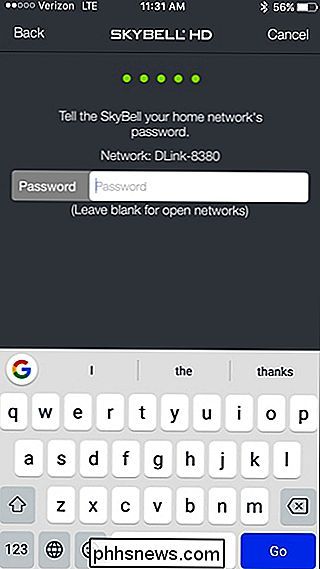
Din SkyBell HD vil tilbringe noen øyeblikk for å konfigurere og koble til ditt hjem Wi-Fi-nettverk.
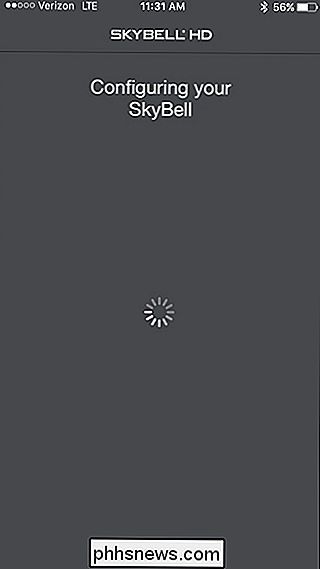
Når du er ferdig, trykk på "Gå til min SkyBell" nederst på skjermen.
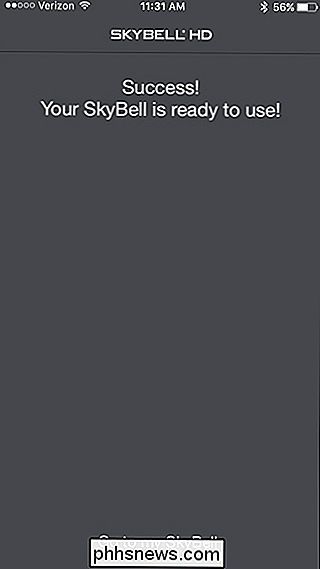
Du blir tatt til hovedskjermbildet for appen, hvor du kan se en levende visning av kameraet, samt se på nyheten til dørklokken din. Det kan være tomt i begynnelsen, men når du får litt aktivitet, begynner hovedskjermen å fylle seg. Du kan også trykke på tannhjulikonet øverst til høyre for å få tilgang til innstillingene.
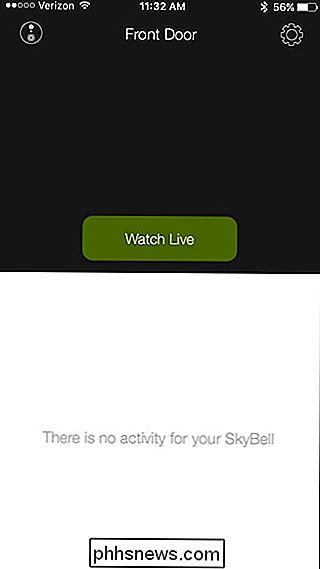

Slik konverterer du en PDF-fil til redigerbar tekst ved hjelp av kommandolinjen i Linux
Det er flere grunner til at du kanskje vil konvertere en PDF-fil til redigerbar tekst. Kanskje du må revidere et gammelt dokument, og alt du har er PDF-versjonen av det. Konvertere PDF-filer i Windows er enkelt, men hva om du bruker Linux? RELATED: Konverter PDF-filer til Word-dokumenter og andre formater Ingen bekymringer.

7 Av de største PC-maskinvare-myter som bare ikke vil dø
Fra PCer til Windows til smarttelefoner, er teknologien vi bruker hver dag omgitt av myter som aldri ser ut til å gå bort. Disse mytene er så troverdige fordi de alle har et sandkorn til dem - kanskje de selv var sanne i fortiden. Ikke kjøp inn i alle myter der ute. De kan føre deg avvei når du kjøper en ny PC, bygger en, eller bare oppgraderer maskinvaren du har akkurat nå.



